
Biorąc pod uwagę nacisk na aplikacje w nowoczesnym stylu, staje się jasne, że zdaniem Microsoft powinny one odgrywać kluczową rolę w sukcesie systemu Windows 8. I chociaż Sklep Windows nie jest gotowy na konkurowanie ze sklepami z aplikacjami dla konkurencyjnych platform, liczba aplikacji w nim zawartych stale rośnie.

Powiedzieliśmy już, że system Windows 8 ma funkcję „Historia plików”, która umożliwia tworzenie kopii zapasowych danych osobowych, ale funkcja ta nie ma możliwości tworzenia kopii zapasowych danych z aplikacji pobranych ze Sklepu Windows. Więc jeśli planujesz ponownie zainstalować system Windows 8 i chcesz zapisać swoje postępy oraz ustawienia gier i aplikacji, które zainstalowałeś, mogę powiedzieć na pewno - nie masz szczęścia, przynajmniej jeśli nie Kopia zapasowa danych aplikacji Windows 8. Jest to lekka aplikacja, która pomaga tworzyć kopie zapasowe i przywracać dane aplikacji ze Sklepu Windows. Mówiąc najprościej, możesz zapisać ustawienia i postępy, na przykład swoją ulubioną grę, i zsynchronizować (ręcznie) te dane między innymi komputerami z Windows 8.
Po uruchomieniu zobaczysz okno z dwoma głównymi przyciskami - Kopia zapasowa i Przywracanie. Po kliknięciu przycisku Kopia zapasowa na ekranie pojawi się lista zainstalowanych aplikacji. Aby zapisać dane aplikacji, zaznacz pole obok nich, ale najpierw upewnij się, że żadna z tych aplikacji nie działa, aby uniknąć błędów kopii zapasowej. Możesz także zaznaczyć wszystkie aplikacje na liście jednocześnie, używając przycisku Wybierz wszystko.
Po zaznaczeniu niezbędnych aplikacji należy kliknąć przycisk Utwórz kopię zapasową teraz, aby rozpocząć tworzenie kopii zapasowej. Wcześniej aplikacja Kopia zapasowa danych systemu Windows 8 zapyta, czy chcesz skompresować kopie zapasowe do archiwum ZIP, aby zaoszczędzić miejsce na dysku twardym, ale kosztem dłuższego czasu tworzenia kopii zapasowej. Ponadto zostaniesz poproszony o określenie folderu, w którym zostaną zapisane pliki danych.
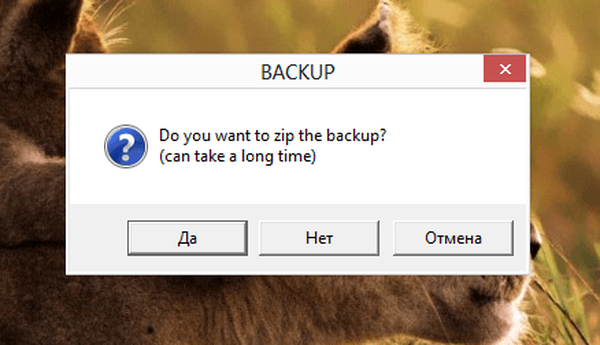
Aby przywrócić dane aplikacji, kliknij przycisk Przywróć, a następnie określ plik źródłowy. Po zakończeniu odzyskiwania zostanie wyświetlona lista aplikacji, dla których utworzono kopię zapasową danych. Pamiętaj, że to narzędzie nie tworzy kopii zapasowych ani nie przywraca samych aplikacji, dlatego przed rozpoczęciem odzyskiwania danych upewnij się, że aplikacje zostały zainstalowane. Sam proces odzyskiwania zajmuje nie więcej niż kilka minut.
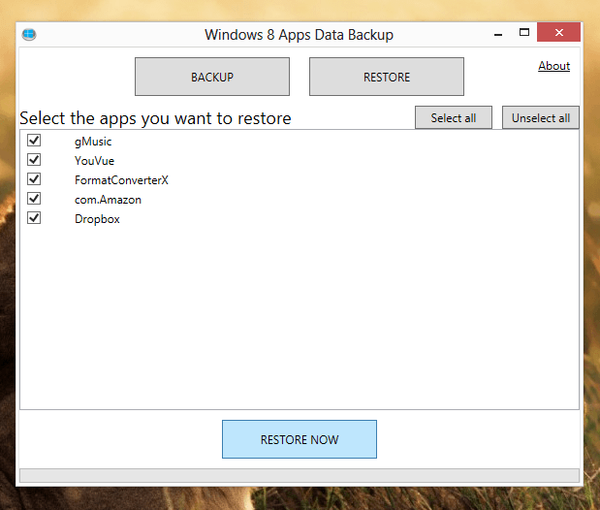
Kopia zapasowa danych aplikacji Windows 8 może być niezbędna w sytuacjach, gdy chcesz zapisać dane aplikacji przed ponowną instalacją systemu operacyjnego lub użyć tych samych danych na innych komputerach z systemem Windows 8. Aplikacja działa na wszystkich wersjach systemu Windows 8, ale nie jest kompatybilna z Windows RT.
Pobierz kopię zapasową danych aplikacji Windows 8
Miłego dnia!











